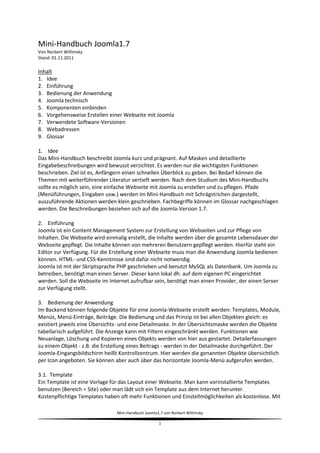
Mini Handbuch-Joomla1.7
- 1. Mini-Handbuch Joomla1.7 Von Norbert Willimsky Stand: 01.11.2011 Inhalt 1. Idee 2. Einführung 3. Bedienung der Anwendung 4. Joomla technisch 5. Komponenten einbinden 6. Vorgehensweise Erstellen einer Webseite mit Joomla 7. Verwendete Software-Versionen 8. Webadressen 9. Glossar 1. Idee Das Mini-Handbuch beschreibt Joomla kurz und prägnant. Auf Masken und detaillierte Eingabebeschreibungen wird bewusst verzichtet. Es werden nur die wichtigsten Funktionen beschrieben. Ziel ist es, Anfängern einen schnellen Überblick zu geben. Bei Bedarf können die Themen mit weiterführender Literatur vertieft werden. Nach dem Studium des Mini-Handbuchs sollte es möglich sein, eine einfache Webseite mit Joomla zu erstellen und zu pflegen. Pfade (Menüführungen, Eingaben usw.) werden im Mini-Handbuch mit Schrägstrichen dargestellt, auszuführende Aktionen werden klein geschrieben. Fachbegriffe können im Glossar nachgeschlagen werden. Die Beschreibungen beziehen sich auf die Joomla-Version 1.7. 2. Einführung Joomla ist ein Content Management System zur Erstellung von Webseiten und zur Pflege von Inhalten. Die Webseite wird einmalig erstellt, die Inhalte werden über die gesamte Lebensdauer der Webseite gepflegt. Die Inhalte können von mehreren Benutzern gepflegt werden. Hierfür steht ein Editor zur Verfügung. Für die Erstellung einer Webseite muss man die Anwendung Joomla bedienen können. HTML- und CSS-Kenntnisse sind dafür nicht notwendig. Joomla ist mit der Skriptsprache PHP geschrieben und benutzt MySQL als Datenbank. Um Joomla zu betreiben, benötigt man einen Server. Dieser kann lokal dh. auf dem eigenen PC eingerichtet werden. Soll die Webseite im Internet aufrufbar sein, benötigt man einen Provider, der einen Server zur Verfügung stellt. 3. Bedienung der Anwendung Im Backend können folgende Objekte für eine Joomla-Webseite erstellt werden: Templates, Module, Menüs, Menü-Einträge, Beiträge. Die Bedienung und das Prinzip ist bei allen Objekten gleich: es existiert jeweils eine Übersichts- und eine Detailmaske. In der Übersichtsmaske werden die Objekte tabellarisch aufgeführt. Die Anzeige kann mit Filtern eingeschränkt werden. Funktionen wie Neuanlage, Löschung und Kopieren eines Objekts werden von hier aus gestartet. Detailerfassungen zu einem Objekt - z.B. die Erstellung eines Beitrags - werden in der Detailmaske durchgeführt. Der Joomla-Eingangsbildschirm heißt Kontrollzentrum. Hier werden die genannten Objekte übersichtlich per Icon angeboten. Sie können aber auch über das horizontale Joomla-Menü aufgerufen werden. 3.1. Template Ein Template ist eine Vorlage für das Layout einer Webseite. Man kann vorinstallierte Templates benutzen (Bereich = Site) oder man lädt sich ein Template aus dem Internet herunter. Kostenpflichtige Templates haben oft mehr Funktionen und Einstellmöglichkeiten als kostenlose. Mit Mini-Handbuch Joomla1.7 von Norbert Willimsky 1
- 2. HTML-, CSS- und PHP-Kenntnissen kann ein Template auch selbst erstellt werden. Das ist aber relativ aufwändig. Template im Internet suchen und ZIP-File herunterladen Template installieren: Erweiterungen/ Erweiterungen/ template auswählen/ Hochladen & Installieren Template aktivieren: Erweiterungen/ Templates/ template markieren/ Standard 3.2. Positionen im Template Positionen sind Platzhalter für Module. Sie sind Teil des Templates. Wenn die Vorschau im Template aktiviert wurde, können die Positionen im Frontend sichtbar gemacht werden. Dann kann man entscheiden, welche Module welchen Positionen zugeordnet werden sollen und ob ein Template für die eigenen Zwecke brauchbar ist. Template-Positonsanzeige aktivieren: Erweiterungen/ Templates/ Optionen/ Templates/ Vorschau Modulpositionen = aktiviert Positionen sichtbar machen: /?tp=1 an Frontend-Adresse anhängen. 3.3. Module Module sind vorgefertigte Bestandteile einer Webseite, die Logik enthalten. In Joomla sind 24 Modultypen standardmäßig vorhanden. Beispiele: Navigationspfad, Suchen-Modul, Beliebte- Beiträge. Module müssen einer Template-Position zugeordnet werden. Für Menüs muss ein Menü- Modul angelegt werden. Außerdem kann festgelegt werden, bei welchen Menü-Einträgen ein Modul angezeigt werden soll. Module können natürlich auch aus dem Internet heruntergeladen werden. Modul anlegen: Erweiterungen/ Module/ Neu/ modultyp auswählen Modul im Internet suchen und ZIP-File herunterladen Modul installieren: Erweiterungen/ Erweiterungen/ modul auswählen/ Hochladen & Installieren 3.4. Menüs Ein Menü besteht aus Menü-Einträgen. Auf einer Webseite können mehrere Menüs angezeigt werden. Je Menü muss ein Menü-Modul angelegt werden. Menü anlegen: Menüs/ Menüs/ Neu Menü-Modul anlegen: Erweiterungen/ Module/ Neu/ Menü 3.5. Menü-Einträge Ein Menü-Eintrag ist ein Link zu einer internen Seite der Webseite. Bei der Erfassung eines Menü- Eintrags wird der Menütyp und damit das Seitenlayout der internen Seite festgelegt. Wichtige Menütypen sind: einzelner Beitrag, Kategorie-Blog, Kategorie-Liste. Außerdem geschieht im Menü- Eintrag die Verknüpfung zu den Beiträgen. Menü-Eintrag anlegen: Menüs/ menü auswählen/ Neu 3.6. Beiträge Der eigentliche Inhalt einer Webseite befindet sich in den Beiträgen. Beiträge der Startseite werden Hauptbeiträge genannt. Beiträge werden im Beitragseditor erfasst. Es stehen die üblichen Textverarbeitungsfunktionen zur Verfügung (inkl. Tabellenbearbeitung). Diese befinden sich in dem blau hinterlegten Feld über dem Beitragsinhalt. Beiträge können unkategorisiert sein oder einer Kategorie zugeordnet werden. Unter Beitragsoptionen können die globalen Werte überschrieben werden. Weitere wichtige Editor-Funktionen sind: Links: Links werden mit dem Link-Icon eingefügt oder bearbeitet. Bei externen Links http:// vor die Adresse schreiben. Bei internen Links Adresse ab index.php angeben. Link auf Startseite: index.php. Mini-Handbuch Joomla1.7 von Norbert Willimsky 2
- 3. Weiterlesen-Link: Der Weiterlesen-Link wird mit dem Weiterlesen-Icon unterhalb des Editors in den Text eingefügt. Bilder: Ein Bild wird mit dem Bild-Icon unterhalb des Editors hochgeladen und mit dem Einfügen- Button dem Beitrag zugeordnet. Bilder können auch über den Joomla-Menüpunkt Inhalt/ Medien hochgeladen werden. Nachteil: in Joomla können Bilder immer nur einzeln hochgeladen werden. Eigene Bilder sollten im Verzeichnis images/ sampledata abgelegt werden. Für die Bearbeitung von Bildern benutzt man das Bild-Icon bei den Editierfunktionen. Bilder sollten immer ausgerichtet werden. Beitrag anlegen: Inhalt/ Beiträge/ Neu 3.7. Kategorien Sollen Beiträge im Blog- oder Listen-Layout ausgegeben werden, müssen sie einer Kategorie zugeordnet sein. Kategorien können beliebig tief geschachtelt werden. Kategorie anlegen: Inhalt/ Kategorien/ Neu 3.8. Beitragsoptionen Beitragsoptionen sind Einstellungen, die das Aussehen eines Beitrags festlegen. Z.B. ob der Autor oder das Erstelldatum unter dem Beitrag ausgegeben werden soll. Beitragsoptionen können an mehreren Stellen festgelegt werden. Für alle Beiträge, für alle Beiträge eines Menü-Eintrags, für einen einzelnen Beitrag. Häufig benutzte Einstellungen sollten global festgelegt werden. Beitragsoptionen für alle Beiträge erfassen (global): Inhalt/ Beiträge/ Optionen/ Beiträge Beitragsoptionen im Menü-Eintrag erfassen: Menüs/ menü auswählen/ menü-eintrag auswählen/ Beitragsoptionen Beitragsoptionen für einen Beitrag erfassen (spezifisch): Inhalt/ Beiträge/ beitrag auswählen/ Beitragsoptionen Globale Optionen für Blog-Layout erfassen: Inhalt/ Beiträge/ Optionen/ Blog-Bevorzugte Layouts Spezifische Optionen für Blog-Layout erfassen: Menüs/ menü auswählen/ menü-eintrag auswählen/ Blog-Layout-Optionen 3.9. SEO Metadaten für Suchmaschinen können global dh. für die gesamte Webseite oder je Beitrag erfasst werden. Globale Metadaten erfassen: Site/ Konfiguration/ Site/ Globale Metadaten Metadaten je Beitrag erfassen: Inhalt/ Beiträge/ beitrag auswählen/ Metadatenoptionen 3.10. Berechtigungskonzept Es gibt 4 zentrale Begriffe in der Joomla-Benutzerverwaltung: Zugriffsebene, Benutzergruppe, Zugriffsrechte, Benutzer. Zugriffsebene Standard-Zugriffsebenen: öffentlich, registriert, spezial. Es können neue Zugriffsebenen definiert werden. Den Benutzergruppen, Menü-Einträgen, Kategorien und Beiträgen muss eine Zugriffsebene zugeordnet sein. Benutzergruppe Eine Benutzergruppe hat festgelegte Zugriffsrechte und eine Zugriffsebene. Standard-Benutzergruppen im Backend: Manager, Administrator. Standard-Benutzergruppen im Frontend: Autor, Editor, Publisher. Standard-Benutzergruppe im Backend und Frontend: Super Benutzer. Es können neue Benutzergruppen definiert werden. Mini-Handbuch Joomla1.7 von Norbert Willimsky 3
- 4. Zugriffsrechte für Benutzergruppen Es gibt 9 Zugriffsrechte (anlegen, löschen usw.). Diese sind den Benutzergruppen zugeordnet und können unter Site/ Konfiguration/ Berechtigungen geändert werden. Üblicherweise werden Zugriffsrechte für Benutzergruppen an Beiträgen und Kategorien festgelegt. Benutzer Ein Benutzer muss einer Benutzergruppe zugeordnet werden. Damit sind seine Rechte festgelegt. Vorgehen: Benutzergruppen, Zugriffsrechte für Benutzergruppen (an Beitrag oder Kategorie) sowie Benutzer in dieser Reihenfolge anlegen bzw. gestalten. Hinweis: Bei der grafischen Darstellung von Benutzergruppen in Joomla werden Rechte folgendermaßen vererbt: von links nach rechts bzw. von wenig nach viel. Zugriffsebene anlegen: Benutzer/ Zugriffsebenen/ Neu Benutzergruppe anlegen: Benutzer/ Gruppen/ Neu Zugriffsrechte zentral: Site/ Konfiguration/ Berechtigungen Zugriffsrechte am Beitrag: Inhalt/ Beiträge/ beitrag auswählen/ Zugriffsrechte setzen Zugriffsrechte an Kategorie: Inhalt/ Kategorien/ kategorie auswählen/ Zugriffsrechte setzen Benutzer anlegen: Benutzer/ Benutzer/ Neu 4. Joomla technisch Um eine Webseite mit Joomla zu erstellen, müssen bestimmte technische Voraussetzungen geschaffen werden. Hierzu gehört die Umgebung in der Joomla läuft. Für einen lokalen Server entscheidet man sich, wenn Templates, Komponenten oder Joomla getestet werden sollen oder wenn man eine Webseite probehalber erstellen will. Soll die Webseite im Internet aufrufbar sein, muss Joomla beim Provider installiert werden. 4.1. Joomla lokal Folgende Software wird benötigt: XAMPP Joomla So geht man bei der Installation vor: XAMPP herunterladen und installieren Joomla herunterladen und in das Verzeichnis c:xampphtdocs extrahieren XAMPP-Control-Panel starten Lokalen Server im Browser aufrufen und Joomla installieren 4.2. Joomla entfernt Folgende Software wird benötigt: Domain und Server bei einem Provider Joomla Filezilla So geht man bei der Installation vor: Eine Datenbank beim Provider anlegen Joomla herunterladen und in ein beliebiges lokales Verzeichnis extrahieren Verzeichnis mit Filezilla zum Provider hochladen Frontend aufrufen und Joomla installieren 4.3. Webseite sichern Mini-Handbuch Joomla1.7 von Norbert Willimsky 4
- 5. Eine Webseite sollte regelmäßig gesichert werden. So geht man vor: Root-Verzeichnis beim Provider mit Filezilla auf den PC herunterladen Datenbank mit dem PHP-Admin-Tool des Providers exportieren 5. Vorgehensweise Erstellen einer Webseite mit Joomla Vorüberlegungen anstellen Menüs, Menü-Einträge, Seitenlayout, Kategorien, Beiträge, Module festlegen Joomla installieren Template suchen, installieren Entscheiden, ob Template-Positionen für Module brauchbar sind Webseite erstellen Template individualisieren Module einbinden Menüs anlegen, Menü-Module einbinden Beiträge vorbereiten: Kategorien, Dummybeiträge erstellen Menü-Einträge mit Seitenlayout erstellen Inhalte erfassen Beiträge im Beitragseditor erfassen Beitragsoptionen setzen Bilder in Verzeichnis imagessampledata hochladen 6. Komponenten einbinden Komponenten sind Joomla-Erweiterungen. Einige Komponenten sind in Joomla bereits vorinstalliert. Weitere Komponenten können aus dem Internet heruntergeladen und installiert werden. Danach stehen oft neue Einträge im Joomla-Menü und neue Seitenlayouts zur Verfügung. Beispiele: Bildergalerie Phoca. Komponente installieren: Erweiterungen/ Erweiterungen/ komponente auswählen/ Hochladen & Installieren Komponente anwenden: Komponenten/ komponente auswählen 7. Verwendete Software-Versionen Software Download-Adresse XAMPP 1.7.1 www.apachefriends.org/de/xampp.html Joomla 1.7.0 www.joomla.de Filezilla 3.1.3 http://sourceforge.net/projects/filezilla Webserver z.B. Apache 1.13.19 Vorausetzung für Joomla1.7 PHP 5.2.4 Vorausetzung für Joomla1.7 MySQL 3.23 Vorausetzung für Joomla1.7 IE ab Version 7 Vorausetzung für Joomla1.7 Firefox ab Version 3 8. Webadressen Webadresse Inhalt www.joomlaos.de Templates, Module, Komponenten http://cocoate.com/de/j17de Joomla1.7- Das Einsteigerbuch online lesbar Mini-Handbuch Joomla1.7 von Norbert Willimsky 5
- 6. 9. Glossar Begriff Erläuterung CMS Content Management System. Inhaltsverwaltungssystem. Frontend Webseite, wie sie für den Aufrufer sichtbar ist. Backend Editierbereich für die Pflege der Webseite durch Berechtigte. Template Vorlage für das Layout der gesamten Webseite. Position Platzhalter für Module. Positionen sind Teil des Templates. Beispiele: Positionen left, right, top Modul Vorgefertigte Bestandteile einer Webseite, die Logik enthalten. Beispiel: Suchen-Modul. Menü-Eintrag Ein Menü-Eintrag verlinkt auf eine interne Seite. Bei der Erstellung wird auch das Layout des Seiteninhalts festgelegt. Layout-Beispiele: einzelner Beitrag, Blog-Layout, Listen-Layout Beitrag Enthält den eigentlichen Inhalt der Webseite. Es können auch mehrere Beiträge auf einer Seite angezeigt werden. Diese müssen dann einer Kategorie zugeordnet sein. Kategorie Ordnungsbegriff für Beiträge. Kategorien können beliebig tief geschachtelt werden. Komponente Komponenten erweitern Joomla um neue Funktionen. Beispiel: Bildergalerie Phoca. lokaler Server Server auf dem eigenen PC. entfernter Server Server beim Provider. Mini-Handbuch Joomla1.7 von Norbert Willimsky 6